【レーザー加工機】ホームセンターのアクリル板がオリジナルカラビナになるまで【trotec speedy 100】
こんにちは!ファブテラスいわてスタッフの猪股です。
いつも大体ミシンの記事を書いていた私ですが、
久しぶりにレーザー加工機を使って作品を作ったので今回記事にしてみました!
皆様の制作の参考になれば嬉しいです。
材料
今回の材料は以下の2つだけ。意外と簡単に作れました!
【材料一覧】
- アクリル板(3mm)
- カラビナ用バネ(3mm用)
まず、今回の土台となるのはアクリル板。
最寄りのホームセンターで購入しました。
写真には青・白・黒など、さまざまな色のアクリル板が写っていますが
今回利用するのは透明(クリア) のアクリルです。
-768x1024.jpeg)
-768x1024.jpeg)
正直、カラビナのバネ部分はどこで買えるのかわからなかったのでこちらで通販しました。
10個単位の小ロットから購入できるところが助かります…!
※注意※
アクリル板には様々な厚さがあります。(3mm、5mmなど)
材料を購入する際は、アクリル板の厚さに合ったバネか気をつけて購入しましょう!
データ作成
カット・彫刻のデータを作成していきます。
この時に使用したソフトウェアがこちら。
【使用ソフト】
- Adobe Illustrator
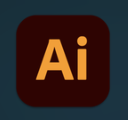
Illustratorは有料ですが、ファブテラスいわてで使用できるので
今回は施設内にあるものを使わせていただきます。ありがたい!
下書き
Illustratorでデータ作成をする際に下書きがあるとやりやすいので、
作りたいもののイメージをイラストで作成します。
これは正直えんぴつでも何でも良いのですが、
私は使い慣れている私物のペイントソフトを使用しました。
アクリル板の透明を活かしたデザインにしたかったので、
透明な動物といえば?と考え、思いついたクリオネ(貝)をモチーフにしました。
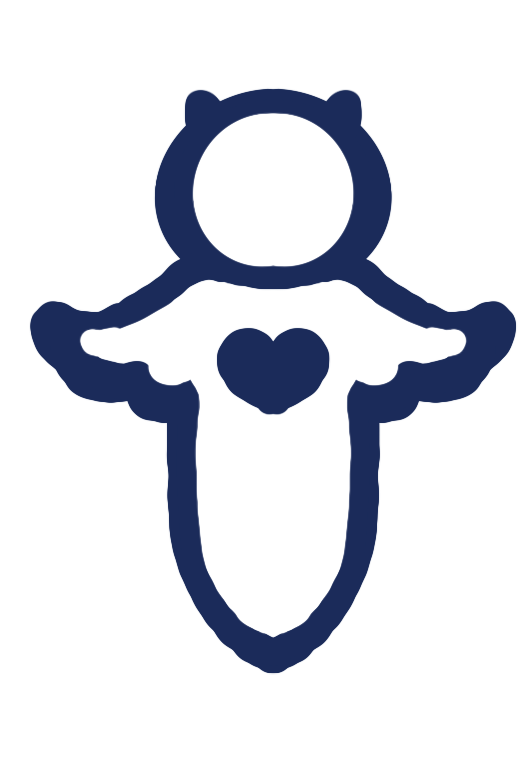
下書き作成の際に、以下3点のイメージを固めておくと後々の作業がスムーズです。
・どの辺りにバネ穴を設置するか
・カットライン
・彫刻する場所
ちなみに今回は、クリオネの頭っぽい部分の右側にバネを設置する予定です。
(右利きの方が開けやすいようにするため)
カットデータ作成
下絵をIllustratorに読み込み、
[画像トレース]からカットラインの元となるパスを生成します。
この機能を使うと、手書きの柔らかさを残したまま簡単にパス化できるので便利です。
不要なパスを削除したり、形を整えたりバネ穴を開けたり…
いい感じになるまでデータを捏ねます。
完成したデータがこちら!
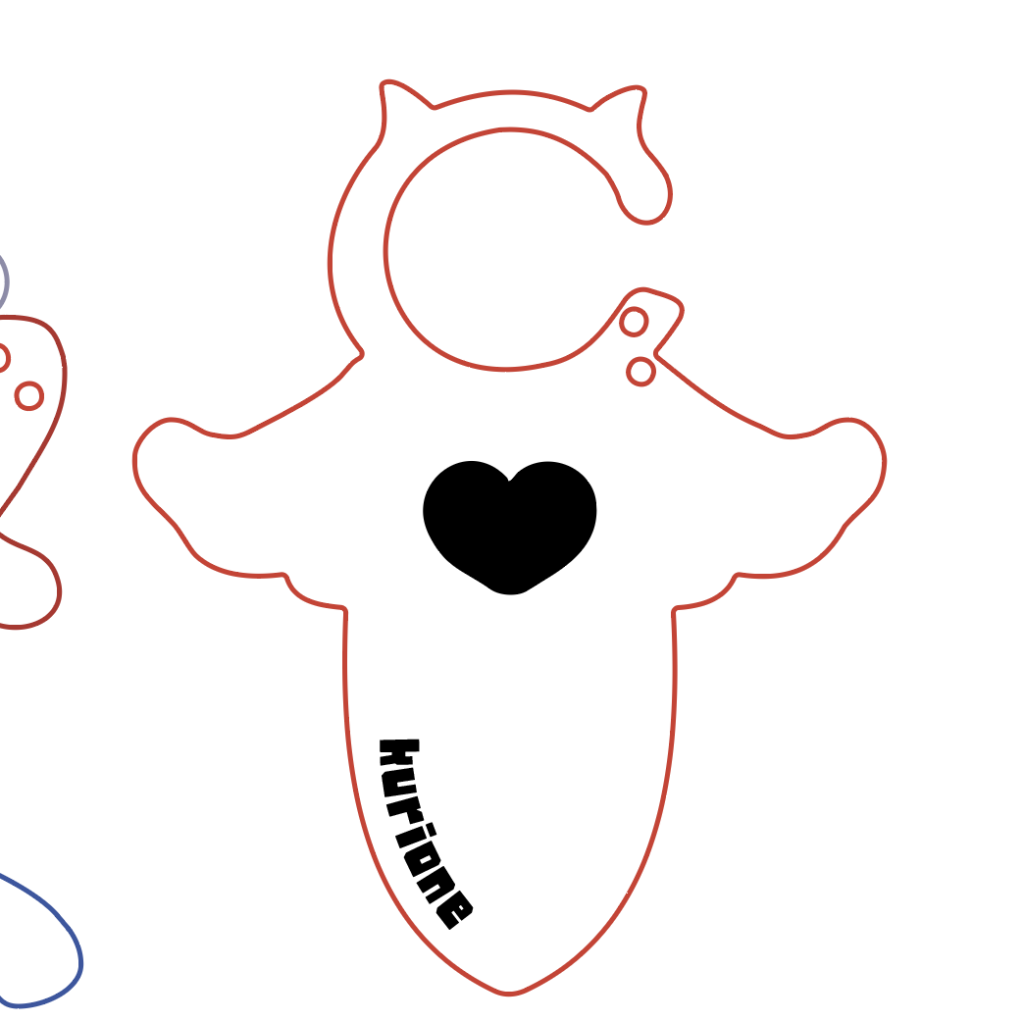
下絵よりクリオネっぽくなった気がします。
ちょっとだけモチーフが伝わるか不安だったので、ローマ字でクリオネと書きました。
おしゃれなフォントを使って誤魔化します。
赤の線がカットライン、黒が彫刻部分です。
胸のハートと文字は彫刻することにしました。
レーザー加工機で加工する
データ作成が完了したら、早速レーザー加工機で加工します!
今回はファブテラスいわてにある trotec speedy100 という機材を使用します。
-1024x768.jpeg)
初回講習でレクチャしている方法で、カットと彫刻自体はほんの数分で完了します。
が!!!!!!!!!!!!
ここでは、さらに仕上がりを綺麗にするためにしっかりと下準備を行います。
下準備①:コゲ付き対策
アクリルは透明度が高く、コゲ付きが目立ちやすい素材です。
加工後もなるべくクリアな状態を保つために対策していきます。
具体的な対策方法として、
ファブテラスいわてにはコゲ付き防止用パーツが機材の側に常備されています。
-1024x768.jpeg)
-1024x768.jpeg)
-768x1024.jpeg)
このコゲ付き防止パーツの上に、素材となるアクリル板を置いて加工していくと
コゲが少なく綺麗な仕上がりになります!!
コゲ付きの原因など、詳しくはこちらの記事にまとめてありますので、
興味のある方は併せてご覧ください!

下準備②:パラメータ調整
レーザー加工機では、レーザーの強さ(レーザーパワー)を調節することができます。
これは、カットの強さや彫刻の深さに関わる値です。
ここをうまいこと調整しないと、
アクリル板がカットできなかったり彫刻が薄かったり。
逆にパワー強すぎて焦げついてしまったりすることがあります。
レーザーパワーの値は、素材によっても変わるので
毎回お試しする用の端材を準備しておくことをおすすめします!
今回もお試ししながら色々調整してみて、最終的にこのようなパラメータ値になりました。
(参考までに記載しておきます。)この値で加工します!
- カット(赤の部分)— power:80 speed:0.5 passes:2
- 彫刻(黒い部分) — power:70 speed:60 passes:1
今回、カットのpasses(加工の回数)を「2」に設定していますが
これはカットしたアクリルの断面にもう一度レーザーを当てることによって
断面を綺麗するという意図があります!
(レーザー加工機に詳しい姉から教わりました)
カット・彫刻
設定が完了したら、あとはレーザー加工機にお任せ!
スタートボタンを押して、加工されていく様を見守ります…

焦げないで!!がんばれー!
-905x1024.jpeg)
バネの取り付け
カットができたら、バネを取り付けます。
取り付け方法は割と人力で、ペンチを使ってうまいことバネ穴にはめ込みます!
コツを掴むとスッと入れられますが、慣れないとアクリルに傷をつけてしまいます。
私は不器用なので、レクチャ動画を見ながらめちゃくちゃ奮闘して装着しました。
(ペンチはファブテラスいわてに常備されているものが使えます!
必要なものは大体その辺にあります!ありがたい)
そもそも、バネ穴を開ける位置によってやりやすさが全く違うので
カットデータ作成の際に工夫する必要がありそうです。
完成!!
無事にバネが装着できたら完成です!!!
かなりイメージ通りのアクリルカラビナができました!!
-1-768x1024.jpeg)
-1-768x1024.jpeg)
(クリオネ用のバネパーツが不足していたので、他に作成したカラビナの写真で代用します)
(バネ購入・取り付け完了次第、写真は更新します!)
皆様もぜひファブテラスいわてでオリジナルのカラビナを作成してみませんか!?
最後に
ファブテラスいわては、デジタル工作機器が無料で使えるファブスペースです。
- レーザー加工機
- 3Dプリンタ
- デジタル刺しゅうミシン
等、様々な機器を使うことができます!
ファブテラスいわては、岩手県内の全ての皆さまに「デジタル工作機器に慣れ親しんでほしい!」という思いで運営されています。
「ものづくりが好き!」「今の作業をもっと効率化したい…」
「ものづくりをしてみたいけど、どうしたらいいか分からない…」
そんな方にぜひ使って欲しい施設です◎
見学だけでも大歓迎です!
皆さまぜひ岩手県盛岡市 ファブテラスいわてへお越しください!
————————————
【場所】
岩手県盛岡市
いわて県民情報交流センター
アイーナ 3F エレベーターホール奥
(盛岡駅西口より徒歩3分)
【開館時間】
土日 : 10:00~18:00
月 : 13:00~21:00
【利用料】無料
【利用方法】予約制
※初回利用時は、会員登録と機材の使い方の講習(1時間程度)を行います。
利用予約ページより予約の上、ご来館ください。
————————————


